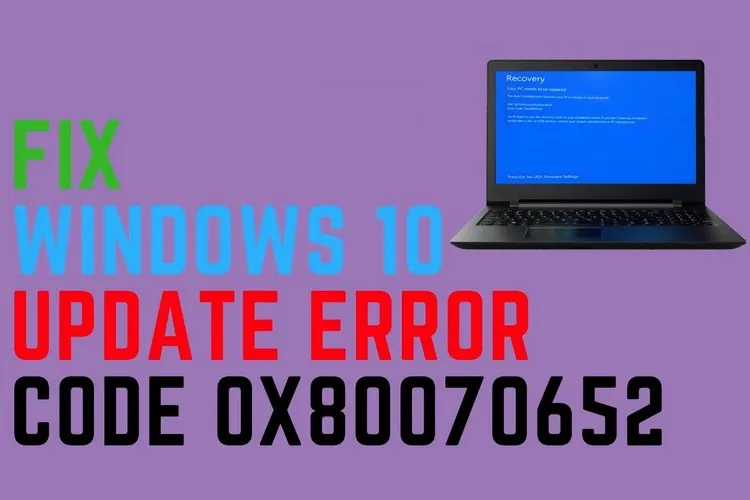Nhiều người dùng Windows khi thực hiện việc cập nhật Windows 10 gặp phải lỗi 0x80070652 (hay còn gọi là 0x80d02002), không thể cập nhật được và cũng không chạy được bất kỳ chương trình nào. Thực hiện theo hướng dẫn dưới đây của FPTShop để khắc phục vấn đề.
Cách 1: Cài đặt tất cả các bản cập nhật Windows 10
Có một số bản cập nhật đang chờ xử lý hoặc đã được cài đặt trước đó cũng có thể dẫn đến mã lỗi 0x80070652. Vì vậy, bạn nên kiểm tra các bản cập nhật đó và sau đó thử cài đặt chúng. Cách thực hiện như sau:
Bạn đang đọc: Mách bạn 10 cách sửa lỗi 0x80070652 Update Windows 10
Bước 1: Truy cập menu Start > Settings > Update & security > Windows Update ở khung bên trái.
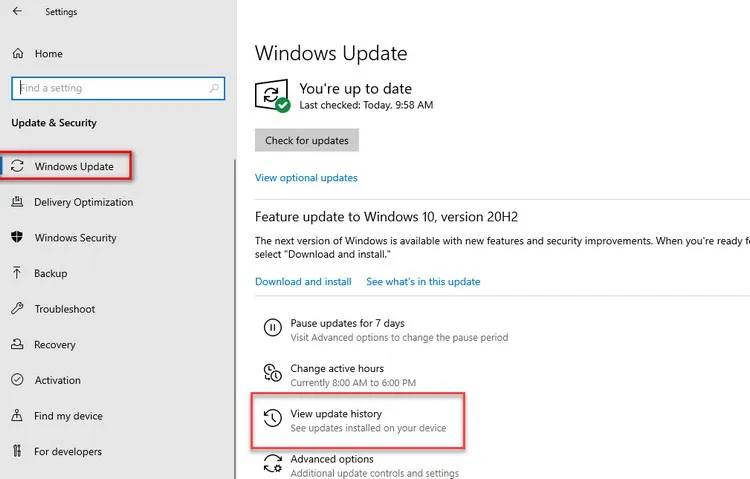
Bước 2: Kích chọn View Update History ở khung bên phải để xem danh sách tất cả các bản cập nhật đã được cài đặt. Bên dưới mỗi bản cập nhật, cần xem trạng thái và xem chúng đã được cài đặt thành công chưa.
Bước 3: Đối với những bản cập nhật không được cài đặt, kích vào liên kết tương ứng để truy cập bài hướng dẫn sửa lỗi trên Knowledge Base. Tại đây, bạn có thể tìm hiểu cách để có thể cài đặt bản cập nhật chưa được cài đặt chưa hoàn chỉnh.
Cách 2: Chạy SFC Scan
Các tệp hệ thống bị lỗi hoặc hỏng thường gây ra sự cố trong khi cập nhật Windows và đây có thể là lý do khiến hệ thống xuất hiện lỗi Windows 10 update error 0x80070652. Trong trường hợp này, bạn có thể sử dụng tiện ích System File Checker (SFC) để sửa chữa.
SFC là công cụ tích hợp sẵn của Windows có khả năng quét toàn bộ hệ thống, kiểm tra và phát hiện các tệp bị lỗi, hỏng và tự động sửa chữa. Cách thực hiện như sau:
Bước 1: Kích chuột phải vào menu Start > Command Prompt (Admin).
Bước 2: Nhập vào lệnh dưới đây và kết thúc bằng phím Enter.
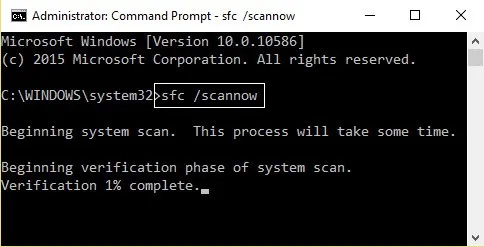
sfc /scannow
Sau khi qua trình quét bằng công cụ SFC đạt 100% và thông báo thành công, hãy thử kiểm tra cập nhật lại Windows 10 xem lỗi 0x80070652 còn xuất hiện hay không.
Cách 3: Chạy Clean Boot
Thực hiện khởi động sạch (Clean Boot) sẽ là một trong những giải pháp hữu ích nhất để sửa lỗi Windows 10 update error 0x8007065 trên máy tính. Cách thực hiện như sau:
Bước 1: Nhập msconfig vào khung Search cạnh menu Start, sau đó kích chọn kết quả System Configuration hiển thị ở trên cùng.
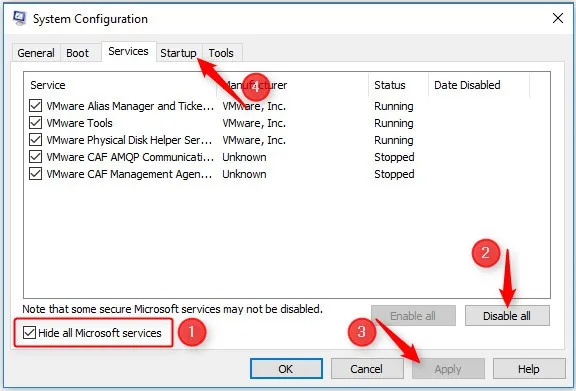
Bước 2: Trong cửa sổ mở ra chọn thẻ Services, kích vào tùy chọn Hide all Microsoft Services ở góc dưới bên trái rồi bấm nút Disable all > Apply > OK và khởi động lại hệ thống.
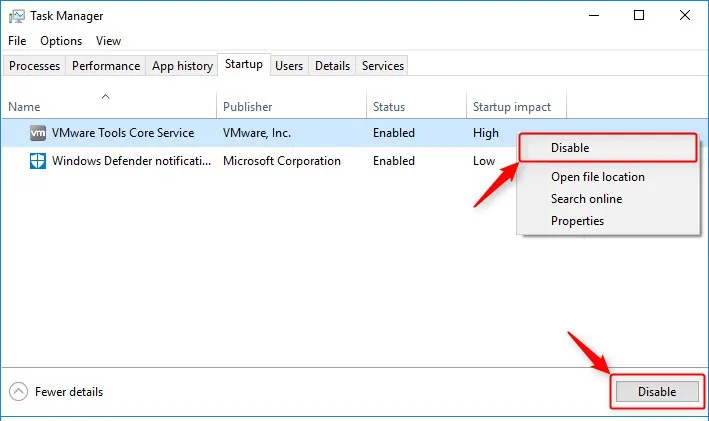
Bước 3: Mở Task Manager bằng tổ hợp phím tắt Ctrl + Shift + ESC. Tiếp theo kích vào mục More details ở góc dưới cùng bên trái, sau đó chọn thẻ Startup rồi kích chuột phải vào lần lượt các ứng dụng hoặc phần mềm khởi động cùng Windows và chọn Disable.
Bước 4: Cuối cùng khởi động lại máy tính và kiểm tra xem lỗi 0x80070652 còn xuất hiện hay không bằng cách cài đặt bản cập nhật Windows 10 hoặc cập nhật bất kỳ phần mềm nào.
Cách 4: Chạy tập lệnh Batch Script
Chạy tập lệnh Windows Update Reset Script cũng có thể hữu ích trong việc sửa mã lỗi Windows 10 update error 0x80070652 và cách thực hiện như sau.
Bước 1: Nhập Notepad vào khung Search cạnh menu Start và kích chọn kết quả hiển thị tương ứng.
Bước 2: Trong cửa sổ Notepad hiển thị, copy và paste đoạn lệnh dưới đây vào khung trống.
@ECHO OFF
echo Simple Script to Reset / Clear Windows Update
echo.
PAUSE
echo.
attrib -h -r -s %windir%system32catroot2
attrib -h -r -s %windir%system32catroot2*.*
net stop wuauserv
net stop CryptSvc
net stop BITS
ren %windir%system32catroot2 catroot2.old
ren %windir%SoftwareDistribution sold.old
ren “%ALLUSERSPROFILE%application dataMicrosoftNetworkdownloader” downloader.old
net Start BITS
net start CryptSvc
net start wuauserv
echo.
echo Task completed successfully…
echo.
PAUSE
Bước 3: Bấm Ctrl + S để lưu lại tệp dưới dạng “WUReset.bat” (lưu ý phải có cả dấu ngoặc kép) vào vị trí bất kỳ trên máy tính.
Bước 4: Để chạy lệnh này, kích chuột phải vào tệp và chọn Run as Administrator.
Bước 5: Khởi động lại máy tính sau khi chạy toàn bộ quá trình và kiểm tra các bản cập nhật một lần nữa xem lỗi còn xuất hiện hay không.
Cách 5: Chạy trình gỡ rối Windows Update
Trình gỡ rối Windows Update được thiết kế đặc biệt để xử lý bất kỳ lỗi nào liên quan đến việc cập nhật Windows. Cách thực hiện như sau:
Bước 1: Truy cập menu Start > Settings > Update & Security > Troubleshoot ở khung bên trái.
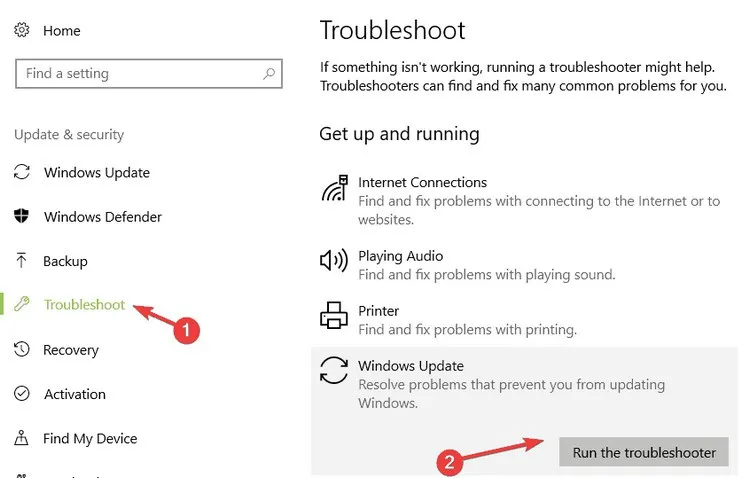
Bước 2: Kích chọn Windows Update ở khung bên phải rồi bấm nút Run the troubleshooter.
Bước 3: Trình khắc phục sự cố sẽ chạy, kiểm tra và xác định nếu có bất kỳ sự cố nào liên quan đến việc cập nhật sẽ tự động sửa lỗi.
Bước 4: Sau khi hoàn tất, hãy thử cập nhật bản cập nhật có sẵn để xem lỗi có được khắc phục hay không.
Cách 6: Gỡ cài đặt các bản cập nhật mới nhất
Mặc dù việc đảm bảo cài đặt đầy đủ các bản cập nhật Windows 10 là cần thiết, nhưng đôi khi cài đặt một số bản cập nhật mới lại gây ra các lỗi ngoài ý muốn, trong đó có thể gây ra sự cố Windows Update. Đó là lý do tại sao, nếu nhận được bất kỳ thông báo lỗi nào sau khi cài đặt các bản cập nhật Windows 10, hãy thử gỡ cài đặt bản cập nhật cuối cùng bằng cách:
Bước 1: Truy cập menu Start > Settings > Update & Security > Windows Update.
Tìm hiểu thêm: Top 90 hình nền máy tính 4K công nghệ chất lượng sắc nét để bạn tải về miễn phí cho PC, laptop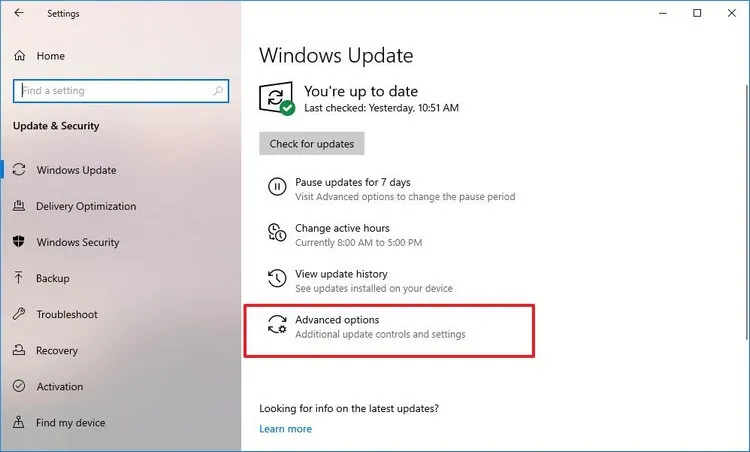
Bước 2: Ở khung bên phải, kích vào liên kết Advanced Options dưới mục Update settings.

Bước 3: Chọn View your update history và bấm nút Uninstall updates
Cách 7: Cập nhật driver
Trình điều khiển (driver) thiết bị đã cũ cũng là một trong những nguyên nhân chính gây ra thông báo lỗi 0x80070652 khi cập nhật Windows 10. Trong trường hợp này, bạn bắt buộc phải cập nhật driver trên máy tính. Có thể cập nhật trình bằng cách truy cập trang web của nhà sản xuất hoặc trang web chính thức của Microsoft. Tuy nhiên, bạn cũng có thể cập nhật theo cách thủ công với các bước dưới đây:
Bước 1: Kích chuột phải vào menu Start > Device Manager.
Bước 2: Trong cửa sổ Device Manager hiển thị, kích vào danh mục thiết bị để mở rộng các tùy chọn.
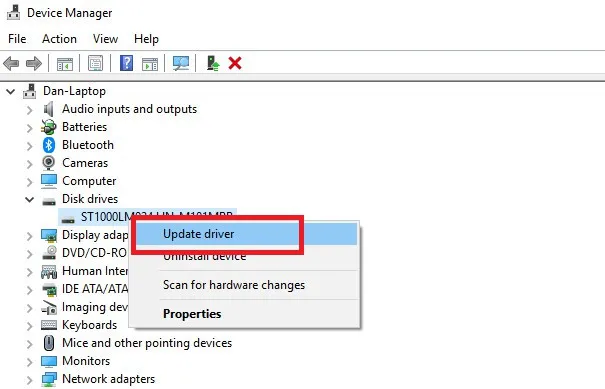
Bước 3: Kích chuột phải vào thiết bị cần kiểm tra và cập nhật, chọn Update driver.
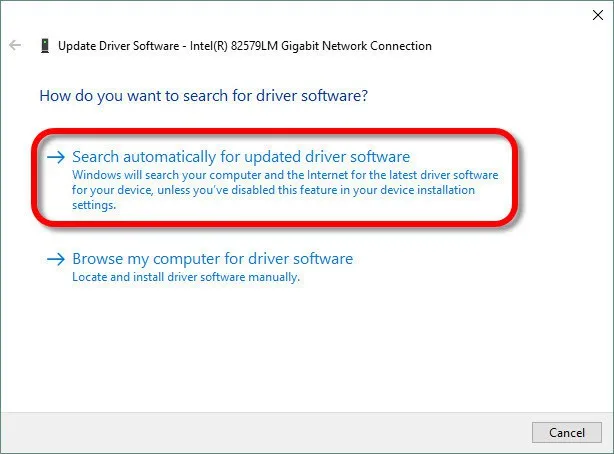
Bước 4: Sang cửa sổ tiếp theo, chọn Search automatically for updated driver software.
Windows 10 sẽ tìm kiếm các bản cập nhật driver mới nhất và cài đặt tự động. Lưu ý rằng để tùy chọn này hoạt động hiệu quả, yêu cầu máy tính phải được kết nối Internet.
Cách 8: Reset thư mục Software Distribution
Một giải pháp khác có thể xử lý hiệu quả lỗi cập nhật Windows 10 0x80070652 là reest thư mục SoftwareDistribution. Đây là thư mục lưu trữ tất cả các tệp cần thiết được yêu cầu để cài đặt Windows trên máy tính, nên sau khi reset lại thư mục này Windows sẽ tự động tải xuống các tệp cần thiết khác để đảm bảo cập nhật hệ thống thành công.
Bước 1: Kích chuột phải vào menu Start > Command Prompt (Admin).
Bước 2: Trong cửa sổ dòng lệnh hiển thị, nhập vào các lệnh dưới đây và nhấn Enter.
net stop wuauserv
net stop cryptSvc
net stop bits
net stop msiserver
ren C:WindowsSoftwareDistribution SoftwareDistribution.old
ren C:WindowsSystem32catroot2 Catroot2.old
net start wuauserv
net start cryptSvc
net start bits
net start msiserver
Bước 3: Đóng cửa sổ Command Prompt và kiểm tra xem Windows Update có hoạt động trở lại hay không.
Cách 9: Sử dụng Media Creation Tool
Với sự trợ giúp của Media Creation Tool, bạn có thể cài đặt và nâng cấp hệ thống mà không gặp phải lỗi 0x80070652 trong Windows 10. Cách thực hiện như sau:
Bước 1: Đầu tiên, bạn phải tải Media Creation Tool về máy tính từ trang web chính thức của Microsoft.
Bước 2: Sau khi tải về, tiến hành cài đặt như bình thường và khởi chạy Media Creation Tool sau khi cài đặt hoàn tất.
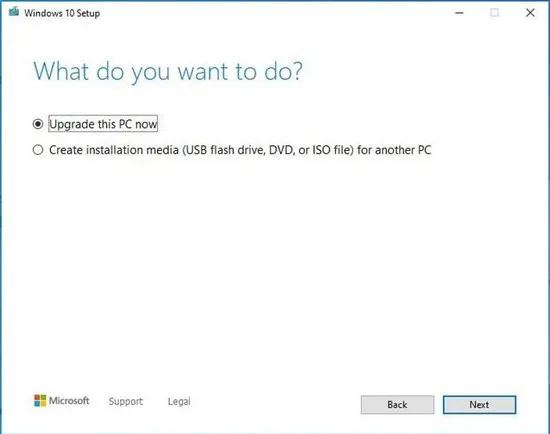
>>>>>Xem thêm: Cách mở nút home trên iPhone 13 Pro Max nhanh chóng, hiệu quả mà bạn nên biết
Bước 3: Trong hộp thoại mới hiển thị, kích tùy chọn Upgrade PC now > Next và thực hiện theo hướng dẫn trên màn hình để hoàn tất quá trình tải và cài đặt tất cả các bản cập nhật Windows 10 có sẵn.
Cách 10: Cập nhật Windows 10 theo cách thủ công
Để loại bỏ mã lỗi 0x80070652 hoặc bỏ qua mã trong khi cài đặt một bản cập nhật cụ thể, hãy thực hiện cập nhật thủ công.
Bước 1: Kích hoạt trình duyệt web và truy cập vào danh sách Microsoft Update catalog.
Bước 2: Bây giờ cần tìm kiếm tệp cập nhật cụ thể bằng công cụ tìm kiếm tích hợp.
Bước 3: Sau khi tìm thấy, hãy tải xuống và sau đó chạy tệp cập nhật và Windows sẽ thực hiện việc cài đặt bản cập nhật như bình thường để cập nhật cho hệ thống.
Bước 4: Cuối cùng, khởi động lại máy tính để thay đổi hoàn tất. Sau khi cập nhật hệ thống theo cách thủ công, bạn sẽ không còn phải đối mặt với mã lỗi 0x80070652 khi cập nhật WIndows 10 nữa.
Trên đây, FPTShop vừa cùng các bạn tìm hiểu 10 cách khác nhau để khắc phục lỗi 0x80070652. Hi vọng rằng các bạn không cần phải thực hiện tới 10 cách khác nhau mới có thể giải quyết được vấn đề của mình. Chúc các bạn thành công.